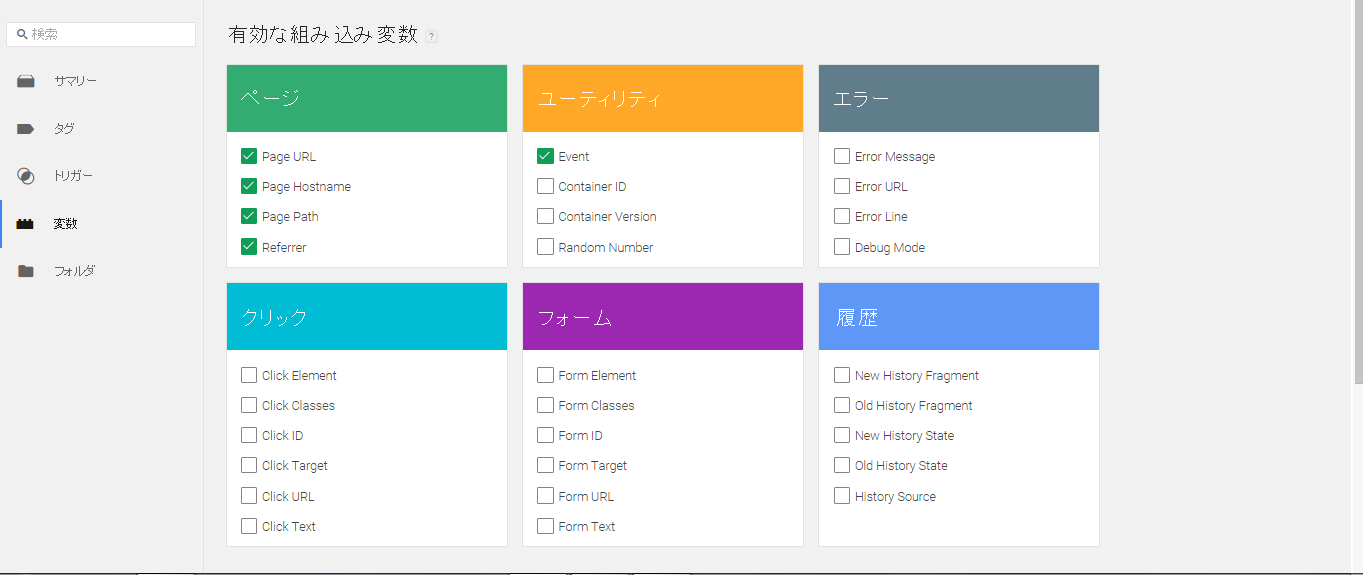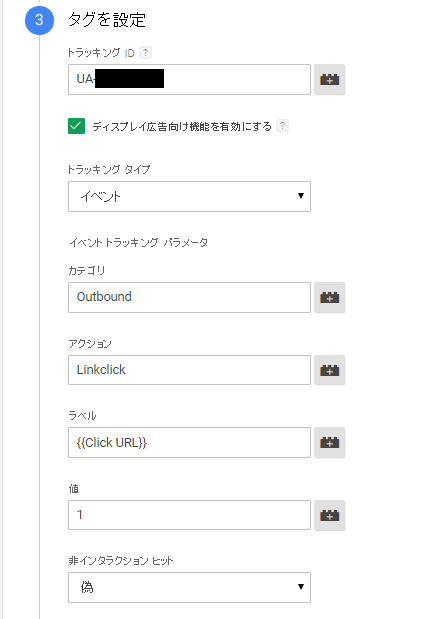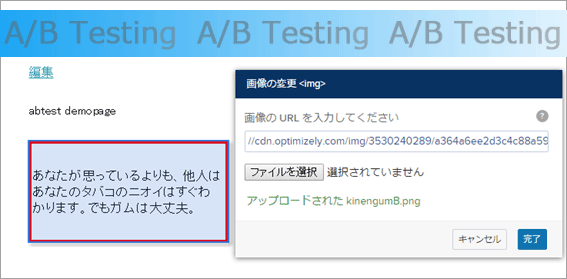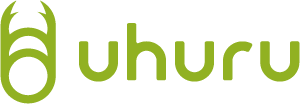さて、今回は、特別なタイミングでカウントするトリガーの設定方法について、お話します。
例として、サイト内に設定した外部ドメインへのリンクが設定されたボタン(お問い合わせのボタンや購入のボタンなど)がクリックされた数をカウントする方法をみてみましょう。
コンバージョンのカウントとして、Webマーケティングでは非常に重要な指標ですよね。

こんな感じのボタンです。あ、これはただの画像なのでクリックしても何も起きませんよ。ウフルへお問い合わせいただく際は、ページ右上の本物のお問い合わせボタンからお願いいたします。
さて、今回は若干複雑なので、全体像を最初に整理しておきますね。
(1) Tag Managerで、リンクボタンのクリック設定を行い、イベント化
(2) Google Analytics(以下GA)で、目標設定を行い、イベント値をコンバージョンとしてカウント
さあ、流れはイメージできましたでしょうか?
まずはTag Managerでの設定から
クリックのイベントを設定する前に、その情報を格納する変数を用意する必要があります。私、ネット上の情報などで「Click URL」変数にデータをセットして…、などといきなり書いてあっても、そんな変数表示されないやん、と悩みまくった経験があります。
そう、事前に「変数」メニューで変数を有効化しておく必要があるんですね。そんなん最初から有効にしておけ!って感じですが。
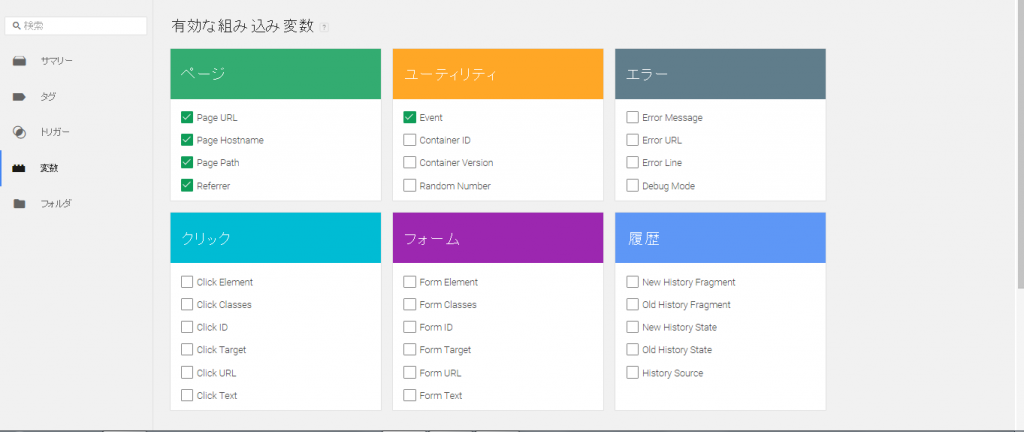
初期の変数有効化状況は、このようにクリックに関する変数が有効化されておりません。「Click URL」を始めとして、ちゃちゃっと6個ともチェックして有効化しておきましょう。
今回は、トラッキングタイプを「イベント」にします。
そして、カテゴリ、アクション、ラベルを設定します。
カテゴリとアクションは適宜わかりやすい名称を入力してください。
こちらは後ほどGA側での設定でも使いますので、控えておいてくださいね。
ラベルは上図のように先ほどの「Click URL」変数を設定しておくと、クリックしたURL情報がGA側へ引き渡されて、イベント項目内で見られるようになります。
そのまま続行していくと、イベントを新規作成する画面となり、以下のように入力していきます。
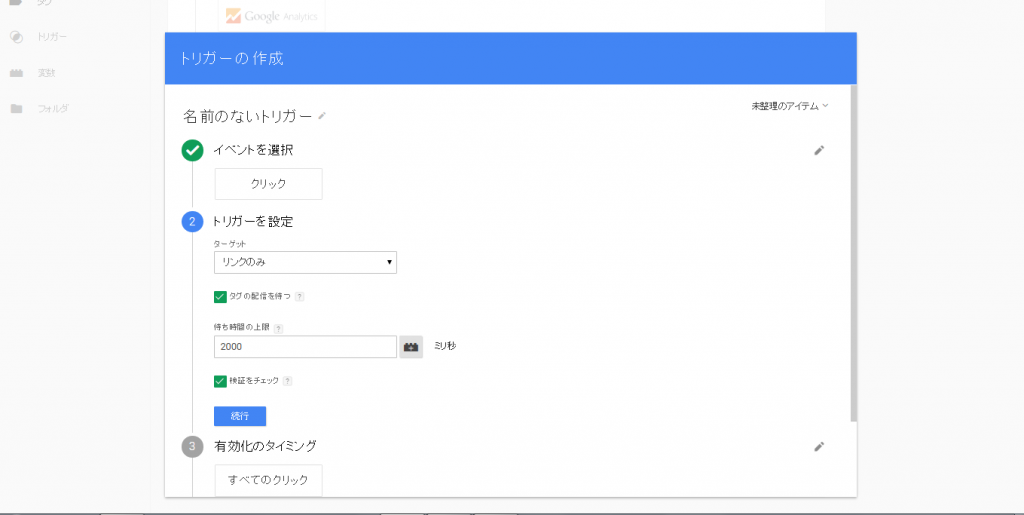
イベントのタイプは「クリック」
トリガーのターゲットは、「リンクのみ」
あとはデフォルトで結構ですが、うまく動作しない場合は、
・タグの配信を待つ
・検証をチェック
のチェックをはずしてみると良い場合もあります。
続いて、有効化のタイミングですが、
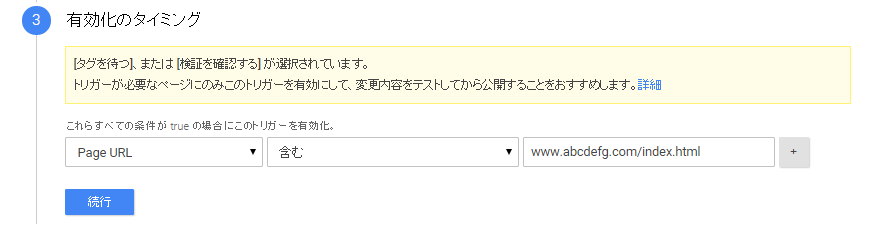
変数は「Page URL」とし、ボタンがある対象のページを「http://」をつけずに、上図のように入力します。これで、上図のURLをユーザーが開いたときにイベントが有効化されるわけです。
続いて、配信するタイミングの設定です。
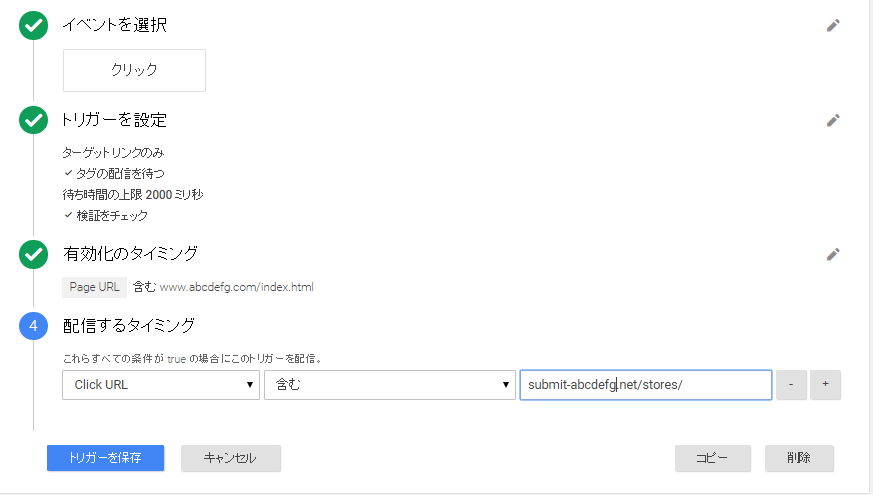
変数は、「Click URL」として、クリックした遷移先のURLを含むとするのが良いでしょう。こちらも「http://」なしで入力します。
そしてトリガー名をつけて保存します。
ここで左のメニューからサマリーに戻りましょう。
右上に「未公開の変更数2」そして「公開」という赤いボタンが見えるかと思います。
ここはいきなり公開せずに一応プレビューして、設定が正しいか確認してみましょう。
公開ボタン右の下矢印をクリックすると以下の選択肢が表示されます。
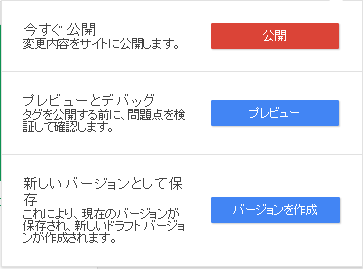
こちらのプレビューをクリックして、お問い合わせボタンを設置してある該当のページをブラウザで開きます。
すると、ページの下部にデバッグ用のデータが表示されます。何も表示されていなかったら設定ミスですので、有効化のタイミングの設定を再度確認してみてください。
ここで一旦GAの設定へ
無事に表示されていたら、一旦GAで、目標の設定を行いましょう。その際に、先ほど設定したカテゴリとアクションを使いますので、ご用意ください。

目標を保存したら、Tag Managerから「公開」しましょう。
そして、GA左メニューで「リアルタイム」「イベント」を選択し、お問い合わせボタンを設置したページを別タブで開いて、お問い合わせボタンをクリックしてみましょう。
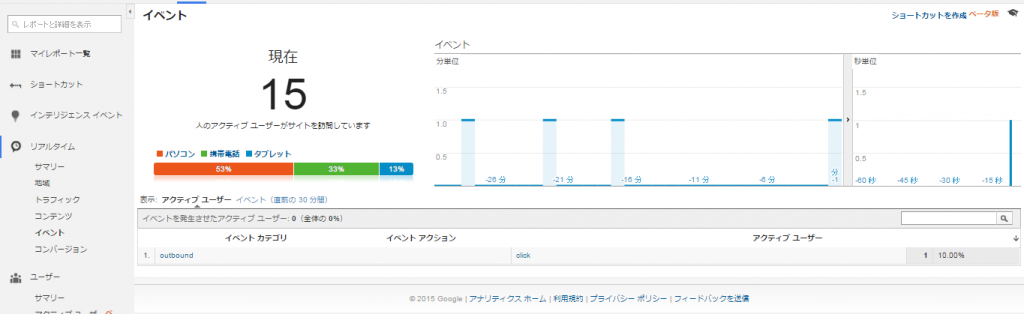
すると、設定がうまく行っていれば、上図のようにGAがイベントを感知し、バーが立ち、設定したカテゴリが下部に表示されます。
さらっと書きましたが、実はこれはちょっとした感動ものです。
私、初めてうまく行ったときには思わず目頭が熱くなったのを覚えております。
はい、これで設定は完了です。
お疲れ様でした。
いかがでしたでしょうか?
次回は、GA以外のタグ設定をご紹介したいと思います。それでは。
TAIZO
最新記事 by TAIZO (全て見る)
- 【Google Analytics 便利技】明日から使えるセグメント分析 - 2017年2月8日
- 【処理流暢性って何?~ニューロマーケティングの世界~】 - 2016年12月26日
- 【Google Search Console使ってる?~シャイキリ津葉木の成長記】その2 - 2016年10月19日